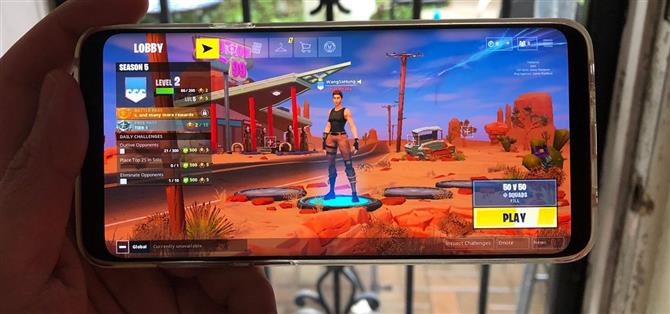De langverwachte aankomst van Fortnite op Android heeft de spanning verhoogd van gamers die de bètaversie in verbazingwekkende aantallen installeren. Met zoveel midrange- en budgetapparaten met Android is het echter belangrijk om op de hoogte te blijven van de prestaties van je apparaat om een soepele en ononderbroken gameplay te garanderen.
Hoewel dit vooral geldt voor niet-vlaggenschip-Android-apparaten in het bijzonder, kunnen zelfs vlaggenschepen een prestatieverbetering gebruiken om hikken te minimaliseren en je extra voordeel te geven bij het concurreren met tegenstanders. Daarom hebben we enkele tips verzameld om ervoor te zorgen dat je telefoon gelijke tred houdt met je terwijl je met andere spelers speelt tijdens het spelen van Fortnite.
- Mis het niet: zorg dat Fortnite Battle Royale op bijna ELK Android-apparaat wordt gespeeld
1. Schakel Vliegtuigmodus in Gebruik alleen Wi-Fi
Als je stabiele gameplay met Fortnite wilt, heb je een stabiele internetverbinding nodig. Mobiele gegevens kunnen vlekkerig zijn, dus het is het beste om op wifi te blijven terwijl je aan het spelen bent, op voorwaarde dat je een snelle internetverbinding hebt. Als dit het geval is, raden we ook aan de Vliegtuigmodus in te schakelen via Snelle instellingen of de app Instellingen om mobiele gegevens helemaal uit te schakelen – u kunt Wi-Fi weer inschakelen nadat u de Vliegtuigmodus hebt ingeschakeld en deze als uw enige verbinding zal gebruiken.
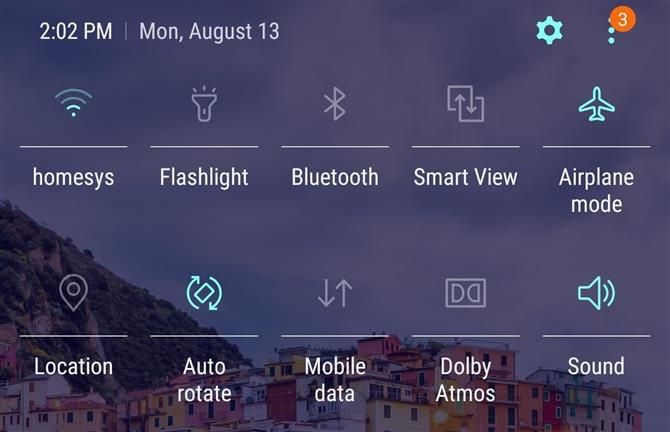
2. Zorg dat apps niet automatisch worden bijgewerkt
Uw Android-apparaat is standaard ingesteld om geïnstalleerde apps automatisch bij te werken terwijl het is verbonden met wifi. Dit kan uw apparaat ernstig vertragen omdat het overspoeld raakt met ongewenste updates van apps terwijl Fortnite wordt afgespeeld. Om deze potentiële hoofdpijn te voorkomen, opent u de Play Store-app en tikt u op de hamburgermenuknop of veegt u vanaf de linkerrand van het scherm in.
Selecteer “Instellingen” in het zijmenu en tik op “Auto-update apps” op de volgende pagina. Druk op ‘Apps niet automatisch bijwerken’ in de pop-up die wordt weergegeven en vervolgens op Google Play. Vanaf nu zullen apps niet langer automatisch worden bijgewerkt, waardoor je meer middelen hebt om je te concentreren op het spelen van Fortnite.
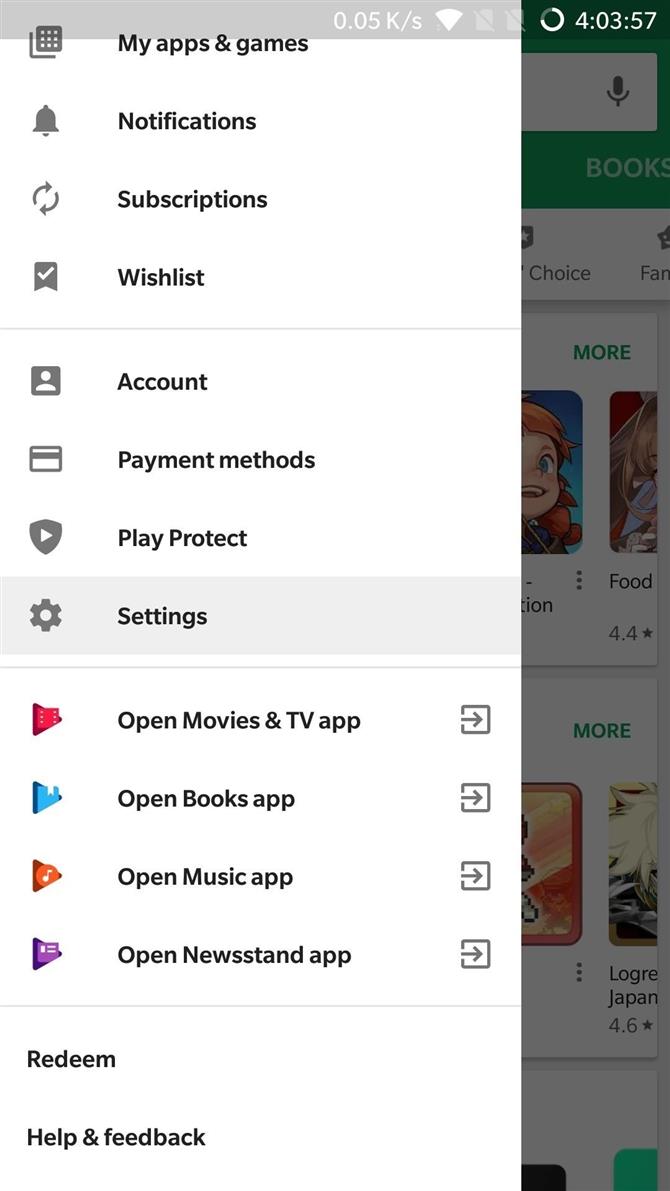
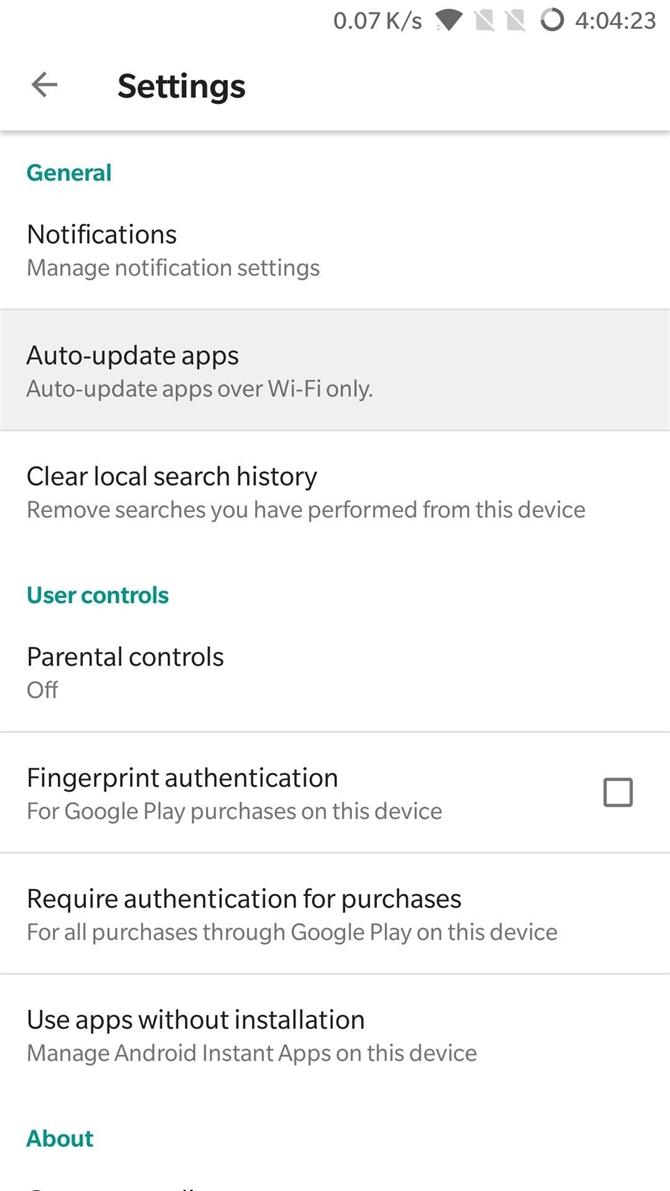
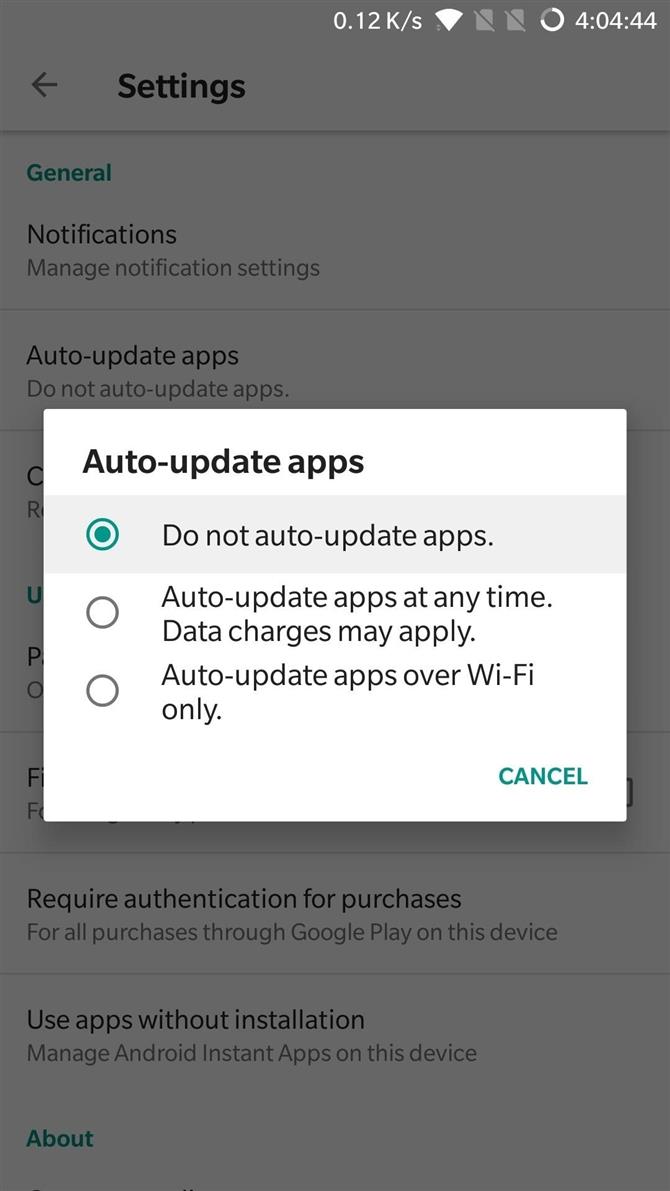
3. Schakel Spelmodus in (Samsung, Razer, OnePlus, Huawei, Sony)
Als u een nieuwere Galaxy, Razer, OnePlus, Huawei of Sony hebt, kunt u de prestaties van uw telefoon optimaliseren voor gamen. Deze apparaten bieden elk een soort Gaming-modus, die je kunt inschakelen om de prestaties in Fortnite te verbeteren. Aangezien Samsung de grootste smartphone-OEM is, laat ik je zien hoe het werkt op Galaxy-apparaten.
Ga om te beginnen naar Instellingen en ga naar ‘Apparaatonderhoud’. Tik vervolgens op ‘Prestatiemodus’ en stel deze in op ‘Game’. Het is zeker de moeite waard om de schakelaar naast “Game Launcher” in te schakelen voordat je hier op “Toepassen” klikt.
Als Game-modus is ingeschakeld, gebruik je de app Game Launcher om Fortnite te openen en zie je een nieuwe knop aan de linkerkant van je navigatiebalk. Als je op deze knop tikt, krijg je een menu te zien vanwaar je toegang hebt tot opties, zoals de mogelijkheid om je scherm op te nemen terwijl je Fortnite afspeelt, naast het uitschakelen van waarschuwingen (behalve voor inkomende telefoontjes) om je meer op het spel te concentreren.
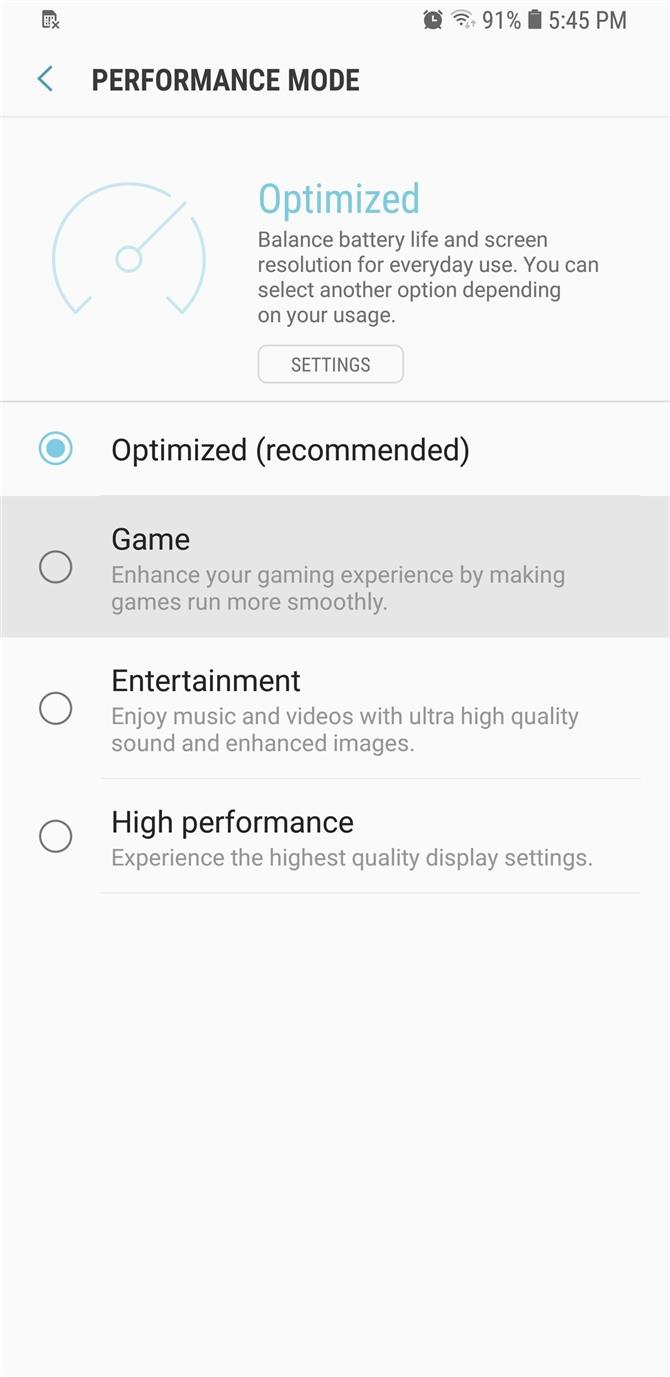
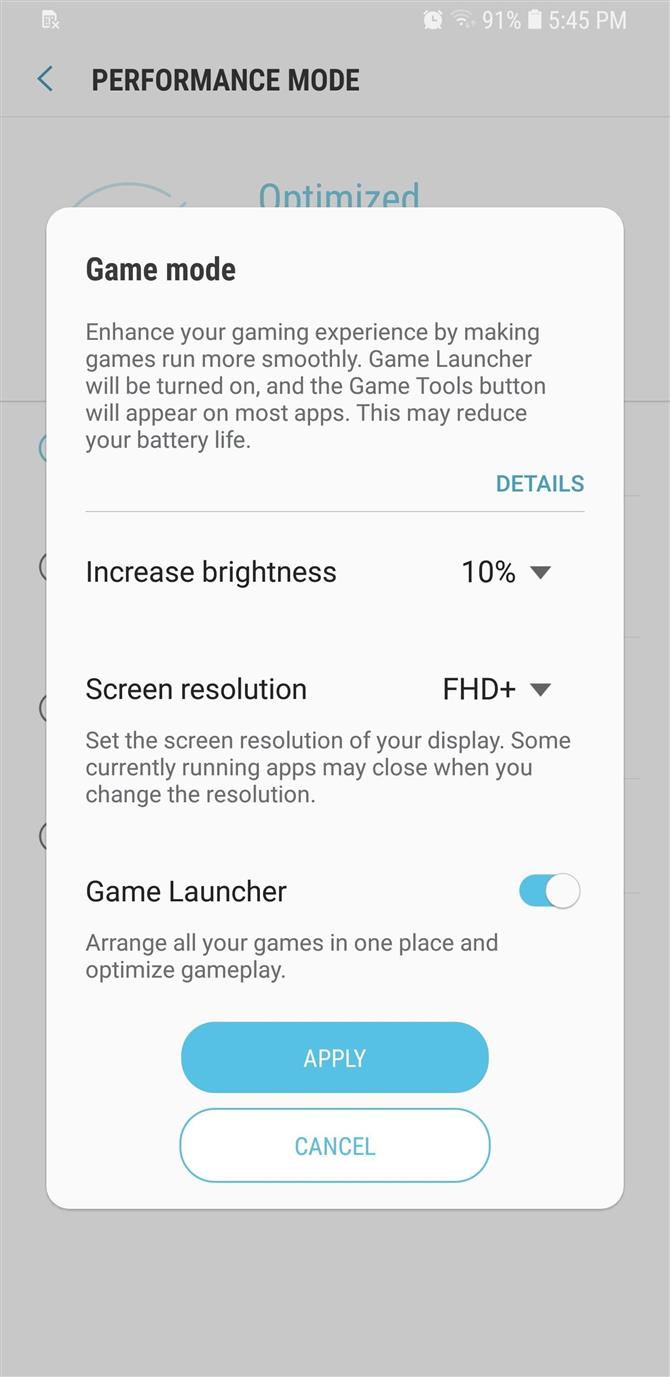
Zoals ik al zei, is Game Mode niet alleen beperkt tot Galaxy-apparaten, omdat kleine variaties van dezelfde functie op andere handsets zoals de Razer-telefoon te vinden zijn. Specifieke instellingen kunnen variëren, maar de essentie is hetzelfde. De gaming-modus van de OnePlus 5 is bijvoorbeeld eenvoudiger en laat je vergelijkbare instellingen aanpassen als hierboven, minus schermafbeeldingen en schermopnamen.
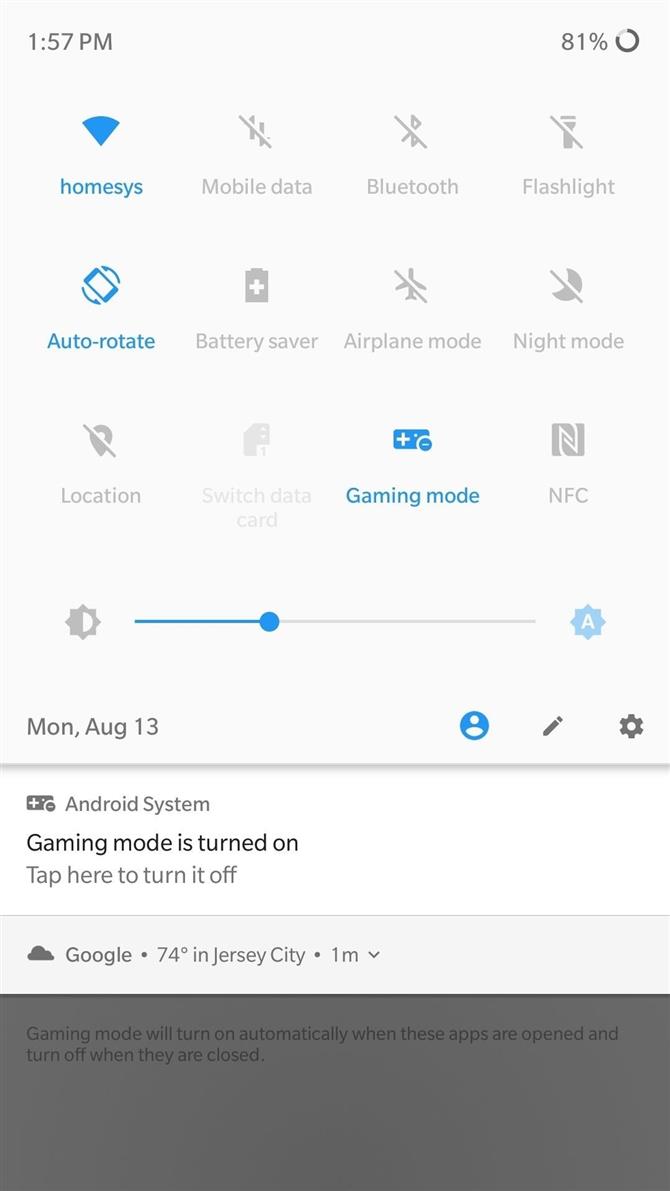
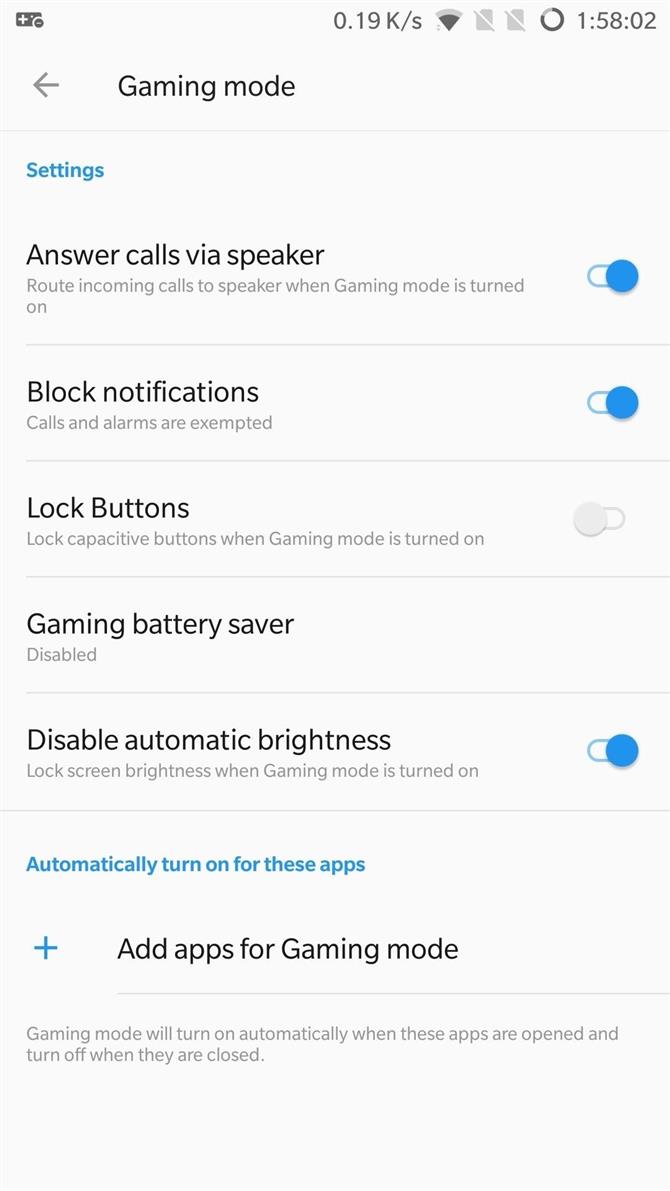 De gaming-modus voor OnePlus-telefoons is toegankelijk via een lange druk op de Quick Settings Tile.
De gaming-modus voor OnePlus-telefoons is toegankelijk via een lange druk op de Quick Settings Tile.
- Mis het niet: de 4 beste telefoons voor gaming
4. Schakel Force 4x MSAA in
Als je denkt dat de graphics in Fortnite niet geschikt zijn om te snuiven, kun je een verborgen instelling met de naam 4x MSAA (multi-sample anti-aliasing) inschakelen. In feite dwingt de instelling het spel om te renderen met een resolutie die vier keer zo groot is als het scherm en vervolgens comprimeert om eventuele gekartelde lijnen in te vullen voor aanzienlijk scherpere afbeeldingen.
Om het uit te proberen, ontgrendel je het verborgen Developer Options-menu en open je het via Instellingen. Blader naar beneden tot u bij het gedeelte ‘Hardware-versnelde weergave’ komt en schakel vervolgens de schakelaar in naast ‘4x MSAA inschakelen’.
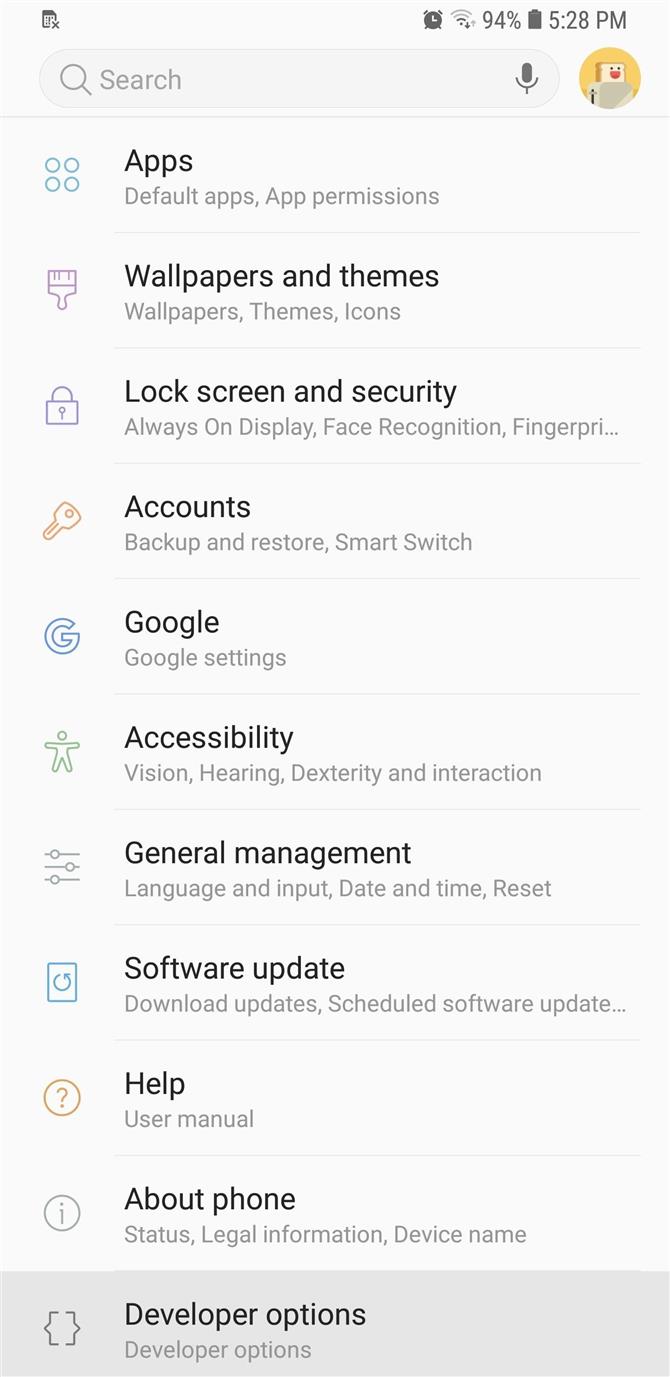
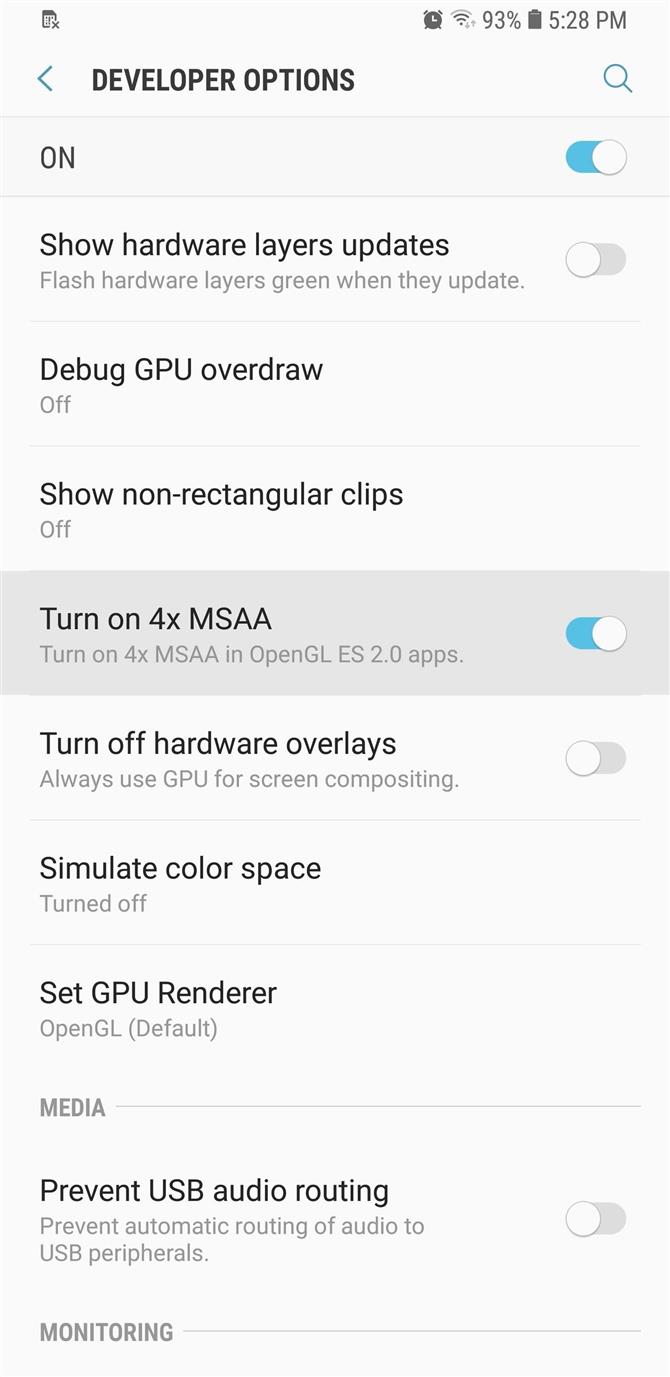
Het is vermeldenswaard dat hoewel deze instelling de prestaties van je spel verbetert, het de batterij van je telefoon sneller kan leegmaken, houd daar dus rekening mee. Zorg er ook voor dat “USB-foutopsporing” uitgeschakeld is in de ontwikkelaaropties. Als u dit hebt ingeschakeld, voorkomt u dat u wedstrijden invoert.
5. Houd achtergrondprocessen op een minimum
Naast Force 4x MSAA zijn er nog andere instellingen die je binnen Developer Options kunt aanpassen om een maximale toewijzing van de middelen van je apparaat aan Fortnite te garanderen. Bewaar geen activiteiten en de limiet voor het achtergrondproces zijn instellingen die in wezen ernstige beperkingen opleggen aan het achtergrondproces, maar in verschillende mate.
Door ‘Do not keep activities’ in te schakelen, worden enerzijds alle apps die niet worden gebruikt volledig gesloten en wordt ervoor gezorgd dat je telefoon al zijn RAM-geheugen aan Fortnite kan besteden. Helaas maakt dit multitasken onmogelijk, omdat het het spel meteen zal doden zodra je het verlaat.
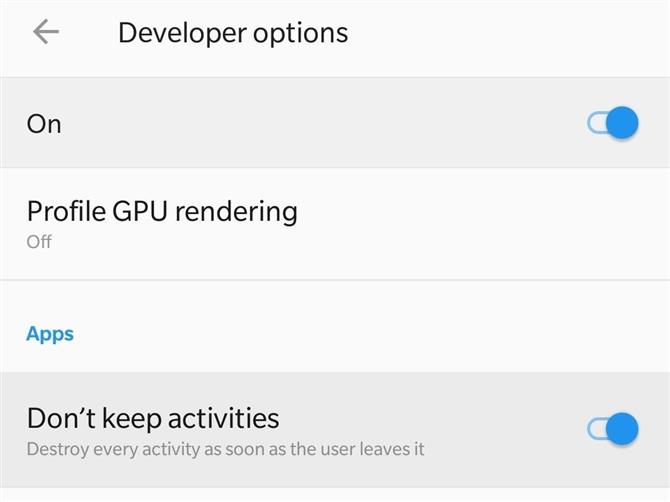
Aan de andere kant, door “Achtergrondproceslimiet” te selecteren, kunt u kiezen hoeveel processen op de achtergrond kunnen worden uitgevoerd. Door bijvoorbeeld ‘Geen achtergrondprocessen’ te selecteren, worden recente apps niet op de achtergrond uitgevoerd, terwijl apps die afhankelijk zijn van achtergrondprocessen (zoals e-mail- en agenda-apps) toch kunnen synchroniseren en waarschuwingen kunnen verzenden zoals ze dat normaal zouden doen.
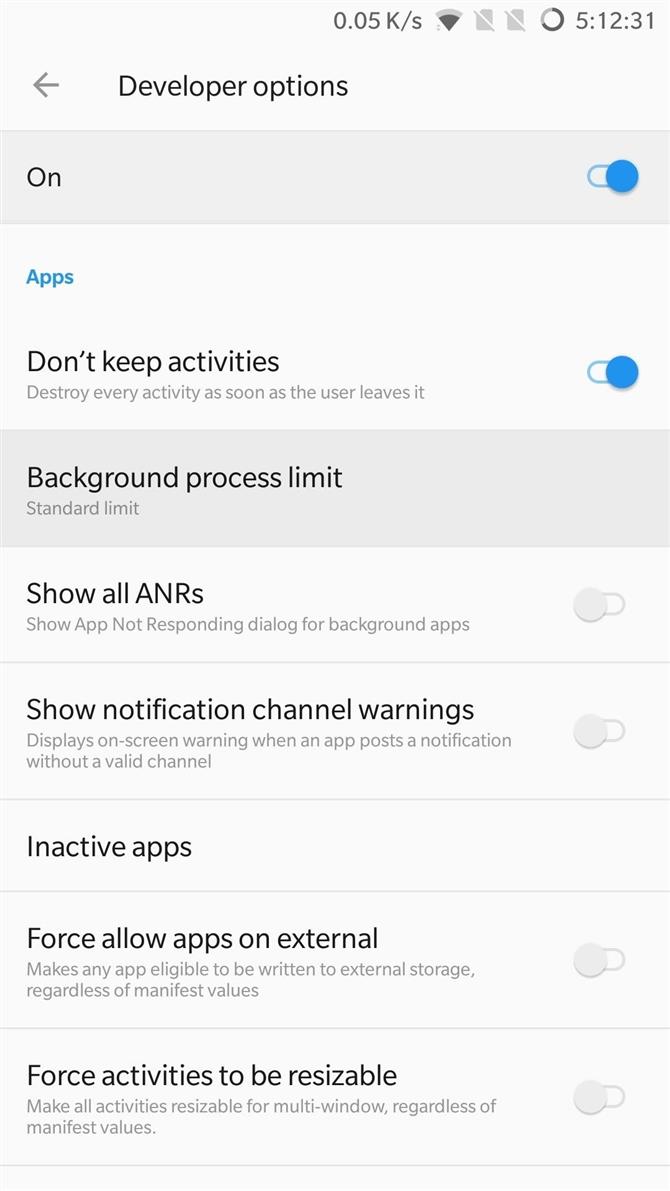
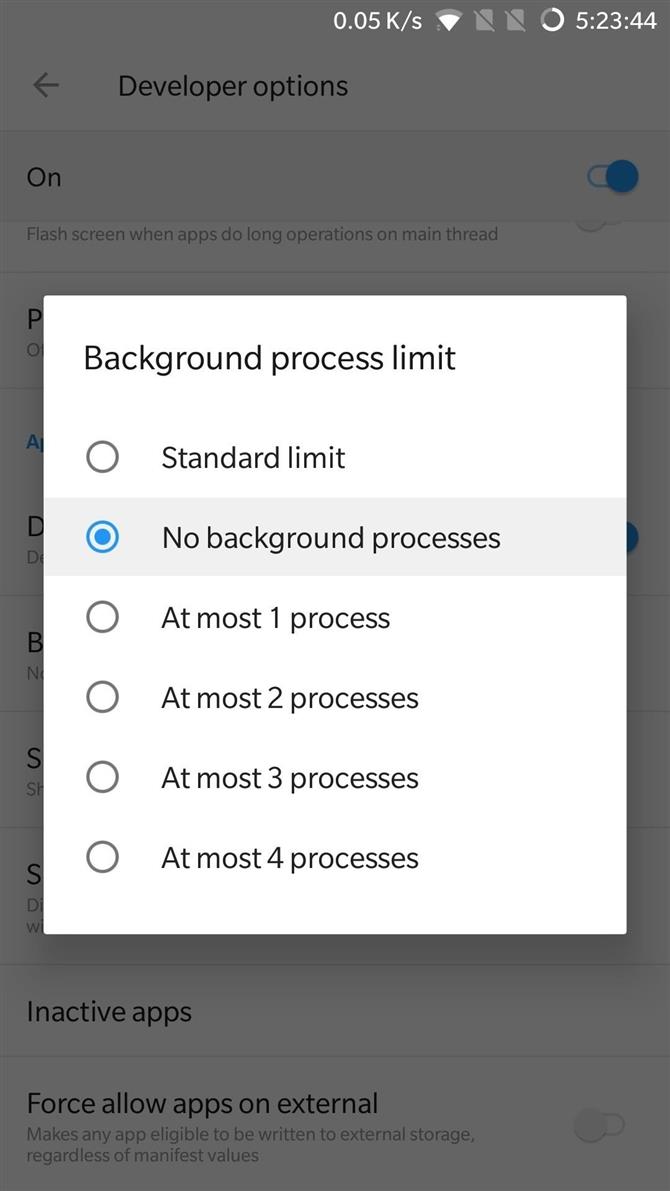
Populaire games zoals Fortnite verleggen nog steeds de grenzen van de smartphone-mogelijkheden, en bedrijven beantwoorden de oproep met steeds geavanceerdere apparaten die bedoeld zijn om de stress te verwerken die gepaard gaat met gamen om games van consolekwaliteit te leveren. Eerste voorbeelden hiervan zijn de Razer-telefoon met een verversingsfrequentie van 120 Hz en de Galaxy Note 9 met een verbeterd koelsysteem en een batterij van 4000 mAh.
Gelukkig hoef je niet de nieuwste gametelefoon te hebben om volledig van Fortnite te genieten – maak er gewoon een gewoonte van om sommige of al deze tips te gebruiken voordat je in het spel duikt. Welke van deze tips heeft het meeste verschil gemaakt in je gameplay? Laat zoals altijd een reactie hieronder achter om ons te laten weten wat u ervan vindt, of geef eventuele andere tips.